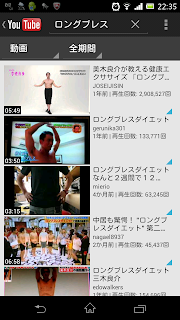今日、docomoが発表した
xperia Z(SO-02E)
と
xperia tablet Z(SO-03E)
を触れるイベントに参加してきました。
ちなみに私は、
xperia SX
と
xperia table S
を持っている人だったりもします。
今回の2機種に共通した売りとしては以下のような感じです。
・画質の向上(ディスプレイ、カメラ)
・NFCを搭載したことによる他機種との連携
・オムニバランスデザイン(どの方向でも持っても心地よいデザイン)
他にも
・ももいろクローバーZ、ワンピースフィルムZなど
今Zがアツイ!
とのことです。
まずは、xpeira Zに関してです。
見た目に関しては、なかなかかっこよいと思います。

触ってみて特によかったのは、以下の点です。
・カメラ画面に動画撮影ボタンとシャッターボタン二つあるので動画撮影中でも静止画撮影ができる。
・連写モードにするとシャッターを押し続けると連写撮影ができる。
・ソフトウェアキーボードのサイズと位置を変更できて、右隅にキーボードを寄せて使いやすくすることができる
・xperia tablet Sにあったスモールアプリが利用できるようになっていた。
・NFCを利用した連携が結構楽しい感じ。
NFCを利用した連携ですが、
xperia Zからxperia tablet Zへ開いているweb画面をタッチすることで送ったり、タッチで写真を送ることもできます。
NFCで送信先を認識をしているようですが、送るデータによってはNFC経由ではなくて、NFCでペアリングしたBluetoothを利用してデータを送っているそうです。
他にも以下のようなBluetoothスピーカのペアリングにNFCを利用して簡単に接続できるデモもやっていました。
他の機器に簡単に接続する方法としてNFCを利用するのが今後、増えていくような気がします。
パーソナルコンテンツステーション(LLS-201)というネットワークストレージにスマホをタッチして写真を保存ということもやっていました。こちらはNFCで相手を認識しておいて、wifiでデータを送っているそうです。
で、持っているxpeira SXから買い換えたいか?と問われれば、たぶん買い換えないと答えちゃうと思います。
というのも5インチというサイズが個人的には大きすぎて好きではないです。
5インチだと画面の下側を持って片手で操作していても、画面の上の方をタップする必要があるときは両手持ちにしないとタップできなかったりしました。
ポケットに入れた感じもあまり好きなサイズ感ではありませんでした。
xperia SXと並べてみると以下のような感じです。
個人的には小さいサイズのものが好きなので、同じような機能を持ったxpeira SXの後継機が出るのを期待したりしちゃいます。
あと、これはxperia SXでも共通な不満ではあるのですが、音量設定で着信音と通知音の音量が一緒になっているのですが、xperia Zでも同じでそれぞれ別に設定できないようです。
着信音と通知音の音量を分けたいというニーズがあるのが日本ぐらいのようで、他の国ではそんな細かいことは気にしていないのかもしれないです。グローバル展開xperiaなのでここの対応はしないのかもしれないです。
お次は、xperia tablet Zです。
こちらは持っているxperia tablet Sを買い換えたくなってしまいます。
見た目は、やっぱりよい感じです。
xperia tablet Sは持つ方向が暗黙的に指定されている感じですが、こちらはどんな向きでもよさげです。
スペックが向上していて、重さも軽くなり、さらにスモールアプリやリモコン機能などxperia tablet Sが持つ独自の機能をしっかり継承しています。
個人的にxperia tablet Sの不満であった専用スタンドが別売ということがなくなり、ちゃんと同梱されるようになったというのも、とてもよいです。
1点残念なところはxperia tablet Sで、私は結構利用しているゲストモードがなくなってしまったようです。
おうちでみんなで使うものになっているので子供用の画面を作っておいて、子供に触らせるときはアプリ制限できたのはとても便利だったので残念です。Android4.2になればOSが似たような機能を持つようなのでアップデート待ちすれば解決かもしれないです。
こちらもNFCがありNFCを持つスマホなどと連携できます。NFCタグが背面にあるのですがこれは前面にあった方がよかったかもと思ったりしました。
背面にあっても表からNFCをうまく認識してくれるのですが、ちゃんと背面にタッチした方が認識はよかったので。
またソニーに限らずAndroidタブレット共通な点なのですが、iPadのように物理ボタンが一つもないよりもなんかあった方が便利に使える気がします。
実際、2歳児でもiPadはなんか適当に自分が好きなアプリを立ち上げなおして遊んでいるのですが、Androidタブレットの方は使えないでいるのでiPadにあるあの物理ボタンって必要なのかなぁとか思ったりします。
でたばかりの端末をいろいろいじれるのは楽しいですね。
今回のイベントは、
https://fansfans.jp/
で紹介されているもので、はじめて参加したブロガーイベントでした。
なかなか楽しいものだということがわかったので、また何か別のものがあったら参加してみようかなと思ってみました。
お土産で以下をもらってしまったのもうれしいポイントです!